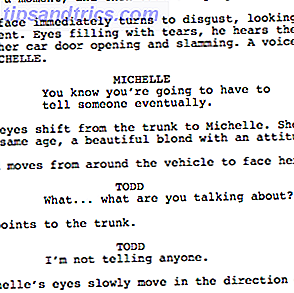Det har vært ganske mange problemer og bekymringer som har steget om Dropbox de siste månedene, noe som gjør at noen føler seg ubehagelig om å bruke den og søker tilflukt ved hjelp av et alternativ. Ja, det er mange andre lagringsmedier på nettet, for eksempel Box.net, men det ser ut til at det ikke finnes noe alternativ som kan konkurrere med fordelene som Dropbox gir, nemlig filsynkronisering.
Det har vært ganske mange problemer og bekymringer som har steget om Dropbox de siste månedene, noe som gjør at noen føler seg ubehagelig om å bruke den og søker tilflukt ved hjelp av et alternativ. Ja, det er mange andre lagringsmedier på nettet, for eksempel Box.net, men det ser ut til at det ikke finnes noe alternativ som kan konkurrere med fordelene som Dropbox gir, nemlig filsynkronisering.
Men du trenger ikke å se lenger fordi en løsning endelig har dukket opp, kalt Sparkleshare.
Om Sparkleshare
Sparkleshare er en åpen kildefilsynkronisering Dropbox-alternativ. Det er ikke en nettserver i seg selv, men heller en tjeneste som du kan distribuere selv for å lage ditt eget synkroniseringsoppsett. Siden du kan velge hvor det faktisk lagrer dataene du vil synkronisere mellom systemer, kan du til enhver tid ha full kontroll over dine egne data, og du må aldri stole på en tredjepartstjeneste.
Sparkleshare bruker GIT-systemet som ryggrad. For de som ikke vet, er GIT et flott filreparasjon og versjonssporingstjeneste. Mange forskjellige prosjekter (spesielt open source ones) bruker GIT til å kontrollere fremdriften av ny kode i mer nylig endrede filer. Best av alt, vil Sparkleshare til slutt være helt på tvers av plattformen. For tiden er bygg tilgjengelig for Linux og Mac, med eventuelle planer for Windows, Android og iOS.
Installasjon
Windows-brukere vil etter hvert få et brukervennlig installasjonsprogram, og Mac-brukere bør allerede vite hvordan de skal installeres. Linux-brukere har en litt (og jeg mener dette på en relativ måte) komplisert måte å installere Sparkleshare på, men det bør ikke være mye av et problem.
Ubuntu
Ubuntu-brukere må legge til en PPA som inneholder Sparkleshare-pakker. Du har lykke, da denne PPA ble reist ikke for lenge siden. Legg til PPA med
sudo add-apt-depot ppa: warp10 / sparkleshare
, oppdater oppbevaringene dine med
sudo apt-get oppdatering
, og installer Sparkleshare med
sudo apt-get install sparkleshare libwebkit1.1-cil git-core
.
Fedora
Fedora-brukere må følge en lignende vei. Først må du legge til et lager som inneholder Sparkleshare-pakkene ved å gå til mappen som inneholder repo-filene (
cd /etc/yum.repos.d
), last ned den nye repo-filen (
sudo curl -O http://repos.fedorapeople.org/repos/alexh/sparkleshare/fedora-sparkleshare.repo
), og installer nødvendige pakker (
sudo yum installer -y sparkleshare openssh-askpass
). For å være på den sikre siden anbefales det av Fedora-brukere at du fjerner en bestemt pakke for å forhindre unødvendige krasjer. For å gjøre dette må du skrive
sudo yum fjerne -y nautilus-python
.
Brukere av en hvilken som helst annen distribusjon er på egen hånd (da det er mange andre distros!). Men ikke anta at en Sparkleshare-pakke ikke eksisterer for distroen din, så gjør noen Googling og se hva som kommer opp.
Komme i gang
Siden Sparkleshare bruker GIT, har du et stort utvalg valg om hvor du skal lagre filene dine. Når du starter Sparkleshare, gir opsjonen deg et valg mellom de tre beste GIT-løpende nettstedene som folk kan få gratis kontoer på, samt muligheten for å definere din egen server.
Faktisk å lage ditt eget GIT-depot for å kjøre Sparkleshare på, er utenfor rike av denne artikkelen, men hvis du Google rundt litt, vil du kunne finne noen instruksjoner. Du kan også være sikker på at det finnes instruksjoner for å lage et webgrensesnitt for ditt eget GIT-lager. For eksemplet i denne artikkelen vil jeg raskt sette opp og bruke min egen server.
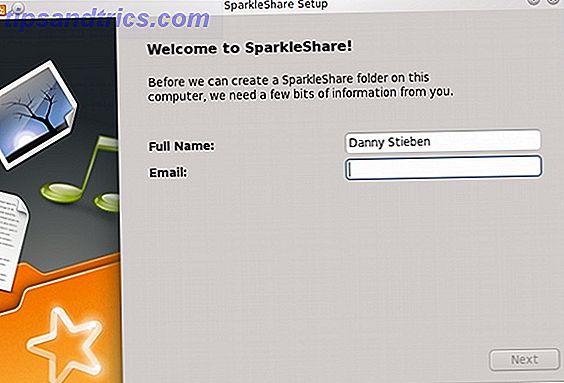
Etter installasjonen, fortsett og start programmet fra menyen. Når det åpnes, fyll ut navn og e-postadresse, og fortsett deretter.
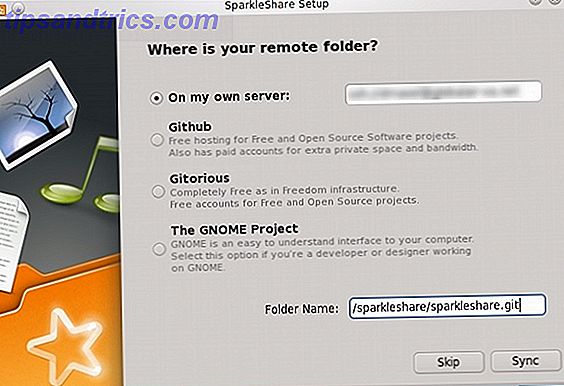
Deretter kan du velge din kilde og fylle ut informasjonen som ønsket. Sørg for at du ser på nettstedet først, da de kan kreve at du gjør et ekstra trinn, for eksempel å bruke en SSH-nøkkel for sikker, tilgangsløs tilgang. Hvis du for eksempel kobler til din egen server, må du opprette en SSH-nøkkel med
ssh-keygen -t rsa
og send den til serveren din med
ssh-kopi-ID USERNAME @ SERVER
. Deretter kan du koble til med Sparkleshare.
Annet enn det, bør du være ferdig! Du kan nå starte synkronisering i mappen du valgte.
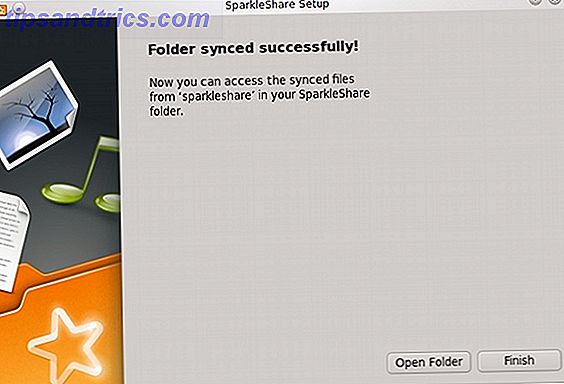
Konklusjon
Det er det! Nå kan du bruke det som om du brukte Dropbox, men med ekstra trygghet. Hvis du er ekstra paranoid, kan du bruke samme krypteringsteknikker som beskrevet her. Slik krypterer du Dropbox-dataene med ENCFS [Linux] Slik krypterer du Dropbox-dataene dine med ENCFS [Linux]. Dropbox er uten tvil en av de beste online-synkroniseringsverktøyene rundt. Men hvis du har skummet gjennom tech nyheter i det siste, vil du se at Dropbox har noen personvernproblemer på slutten. Derfor krypterer ... Les mer også. Det du gjør nå er opp til deg.
Fungerer dette Dropbox-alternativet for deg? Ønsker du å bytte til noe annet eller bli med Dropbox? Tror du at prosjekter som Sparkleshare er verdifulle? Gi oss beskjed i kommentarene!